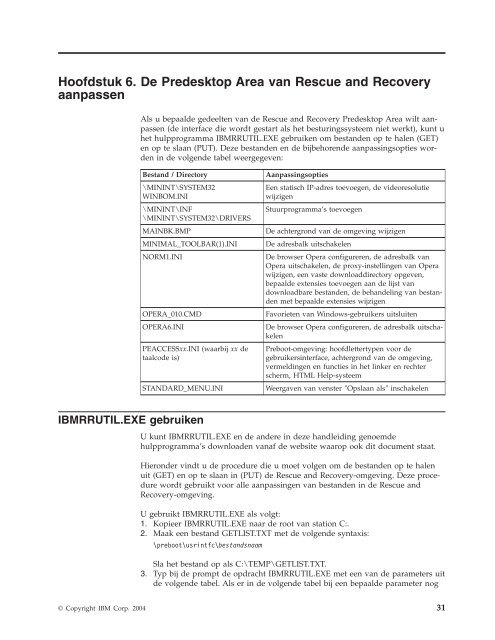Hoofdstuk 1. IBM Rescue and Recovery - Lenovo
Hoofdstuk 1. IBM Rescue and Recovery - Lenovo
Hoofdstuk 1. IBM Rescue and Recovery - Lenovo
You also want an ePaper? Increase the reach of your titles
YUMPU automatically turns print PDFs into web optimized ePapers that Google loves.
<strong>Hoofdstuk</strong> 6. De Predesktop Area van <strong>Rescue</strong> <strong>and</strong> <strong>Recovery</strong><br />
aanpassen<br />
Als u bepaalde gedeelten van de <strong>Rescue</strong> <strong>and</strong> <strong>Recovery</strong> Predesktop Area wilt aanpassen<br />
(de interface die wordt gestart als het besturingssysteem niet werkt), kunt u<br />
het hulpprogramma <strong>IBM</strong>RRUTIL.EXE gebruiken om best<strong>and</strong>en op te halen (GET)<br />
en op te slaan (PUT). Deze best<strong>and</strong>en en de bijbehorende aanpassingsopties worden<br />
in de volgende tabel weergegeven:<br />
Best<strong>and</strong> / Directory Aanpassingsopties<br />
\MININT\SYSTEM32<br />
WINBOM.INI<br />
\MININT\INF<br />
\MININT\SYSTEM32\DRIVERS<br />
Een statisch IP-adres toevoegen, de videoresolutie<br />
wijzigen<br />
Stuurprogramma’s toevoegen<br />
MAINBK.BMP De achtergrond van de omgeving wijzigen<br />
MINIMAL_TOOLBAR(1).INI De adresbalk uitschakelen<br />
NORM<strong>1.</strong>INI De browser Opera configureren, de adresbalk van<br />
Opera uitschakelen, de proxy-instellingen van Opera<br />
wijzigen, een vaste downloaddirectory opgeven,<br />
bepaalde extensies toevoegen aan de lijst van<br />
downloadbare best<strong>and</strong>en, de beh<strong>and</strong>eling van best<strong>and</strong>en<br />
met bepaalde extensies wijzigen<br />
OPERA_010.CMD Favorieten van Windows-gebruikers uitsluiten<br />
OPERA6.INI De browser Opera configureren, de adresbalk uitschakelen<br />
PEACCESSxx.INI (waarbij xx de<br />
taalcode is)<br />
<strong>IBM</strong>RRUTIL.EXE gebruiken<br />
Preboot-omgeving: hoofdlettertypen voor de<br />
gebruikersinterface, achtergrond van de omgeving,<br />
vermeldingen en functies in het linker en rechter<br />
scherm, HTML Help-systeem<br />
STANDARD_MENU.INI Weergaven van venster ″Opslaan als″ inschakelen<br />
U kunt <strong>IBM</strong>RRUTIL.EXE en de <strong>and</strong>ere in deze h<strong>and</strong>leiding genoemde<br />
hulpprogramma’s downloaden vanaf de website waarop ook dit document staat.<br />
Hieronder vindt u de procedure die u moet volgen om de best<strong>and</strong>en op te halen<br />
uit (GET) en op te slaan in (PUT) de <strong>Rescue</strong> <strong>and</strong> <strong>Recovery</strong>-omgeving. Deze procedure<br />
wordt gebruikt voor alle aanpassingen van best<strong>and</strong>en in de <strong>Rescue</strong> <strong>and</strong><br />
<strong>Recovery</strong>-omgeving.<br />
U gebruikt <strong>IBM</strong>RRUTIL.EXE als volgt:<br />
<strong>1.</strong> Kopieer <strong>IBM</strong>RRUTIL.EXE naar de root van station C:.<br />
2. Maak een best<strong>and</strong> GETLIST.TXT met de volgende syntaxis:<br />
\preboot\usrintfc\best<strong>and</strong>snaam<br />
Sla het best<strong>and</strong> op als C:\TEMP\GETLIST.TXT.<br />
3. Typ bij de prompt de opdracht <strong>IBM</strong>RRUTIL.EXE met een van de parameters uit<br />
de volgende tabel. Als er in de volgende tabel bij een bepaalde parameter nog<br />
© Copyright <strong>IBM</strong> Corp. 2004 31